組み立てキットを使って自作に挑戦!
[第201回]
●UBUNTUシステムのバックアップ
Windowsシステムのバックアップについては[第105回]〜[第154回]でなんと50回に亘って、るる説明をいたしました。
なんらかのトラブルでシステムが起動しなくなってしまったり、大切なデータが破損してしまったりしたときのために、ハードディスクの丸ごとバックアップをとっておくことをお勧めしております。
ことにハードディスクがクラッシュしてしまった場合など、もしバックアップをとってなかった場合には、全く取り返しがつきません。
ハードディスクを丸ごとバックアップするのに、そっくりそのまま同じ内容を別のハードディスクにコピーしておけば一番堅いのですが、そのためにはバックアップを保存しておくだけのために同じサイズのハードディスクをシステム毎に各1台別に用意しなければなりません。
それは余りにムダなことですから、システムのバックアップは通常は圧縮したイメージとしてハードディスクやDVDに保存するようにします。
ハードディスクのイメージを丸ごと圧縮してバックアップする機能はWindows7にも用意されていますし、フリーで使えるソフトもいくつかあります。
フリーのソフトウェアとしては、Maxtor MaxBlast5がお勧めです。
Maxtor MaxBlast5はもとはMaxtorが配布しておりましたが、MaxtorがSeagateに吸収合併されましてからは、Seagateによって配布されております。
そのために、少なくとも1台はMaxtorもしくはSeagate製のハードディスクがついたパソコンでなければ、MaxBlast5を使うことはできません(実行を拒否されてしまいます)。
Maxtor MaxBlast5はAcronisのTrue Imageなるソフトウェアの機能限定版のようです。
AcronisのTrue Imageは有償のソフトウェアです。
その代わりハードディスクのメーカーがどこであっても特に制約はありませんし、差分を取ってバックアップをすることなどもできます。
まあ、しかし、フリー(つまりタダ)でそこそこ使えるなら、それを有り難く使わせていただければよろしいのでありまして、そんなわけで中日電工のWindows7パソコン組立キットのハードディスクにはSeagate製を採用しております。
システムのバックアップをとっておいた方がよいのは、UBUNTUでも同じです。
ところが残念なことに、Maxtor MaxBlast5はリナックスのシステムをバックアップするようにはできていません。
エラーになってしまいます。
有償版のAcronis True Imageならできるのかもしれませんが、基本的にはフリーの、つまり無償のソフトを使うというコンセプトでずっとやってきております。
そもそもOSであるUBUNTU11.04が全くのフリーなのに、そのバックアップをとるためのソフトが有償になってしまうのでは、シャレにもなりません。
それではUBUNTU(リナックス)用のバックアップソフトはなにかないものか、と思いさぐってみたのですが、これがなかなかにないのですよねえ。
皆様どうやってみえるのでしょうか。
リナックスではWindowsで使うようなバックアップソフトは必要ありません。
なんて書いていらっしゃる方もおいでのようですが、いや、そういうものではありませんでしょう。
リナックスだって必要だと思いますよ、私は。
さらにしつこく探ってみましたら、やっとみつかりました。
なんと、UBUNTUのスタンダードとしてリストアップされているソフトがあるじゃありませんか。
●Mondo Rescue
前にも書きましたが、リナックスのアプリケーションはどういうわけか、みんな変わったネーミングばかりなのですねえ。
このMondo Rescueをみつけたときは、「これだ、これだ」と大喜びしたのですけれど…。
期待を裏切られてがっかりいたしました。
のちほどご説明をいたしますが、UBUNTU11.04ではエラーになって、こけてしまいます。
何か方法があるのかも知れませんが、あれこれややこしい設定が必要ということでしたら、使うのは願い下げです。
少なくとも初心者向きでないことだけは確かですから。
まあ、しかし、それはそれといたしまして、私自身の覚えといたしましても、Mondo Rescueのインストールの仕方などについて、ざっと書きとめておくことにいたします。
●Mondo Rescueのインストール
Mondo Rescueのインストールは、今まで説明したアプリケーションのように、ソフトウェアセンターから行なうのではなくて、Synapticパッケージマネージャで行ないます。
デスクトップ画面右上の電源のマークをクリックして、「システム設定」をクリックします。
コントロール・センターが開きます。
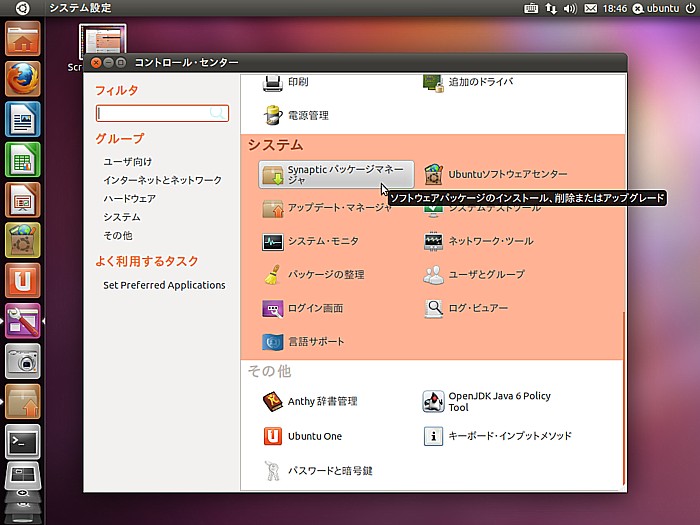
左側の「システム」をクリックすると、右側にSynapticパッケージマネージャがみつかります。
Synapticパッケージマネージャをクリックします。
最初に「簡単な紹介」が表示されます。
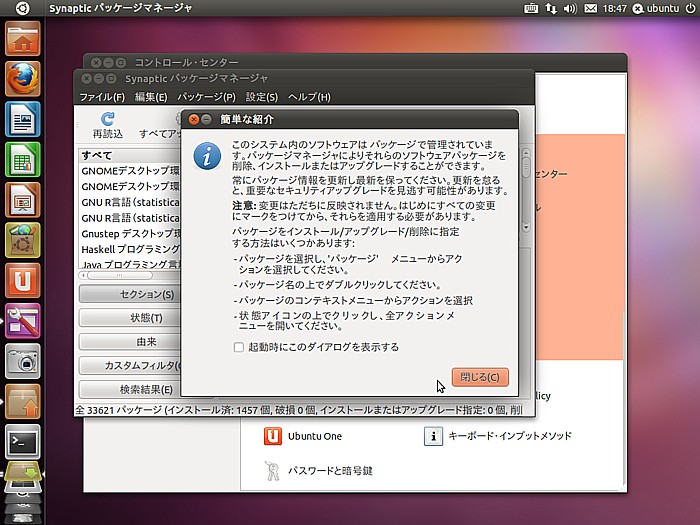
一通り読んだら「閉じる」をクリックします。
右上の虫眼鏡マークの「検索」をクリックすると検索窓が開きます。
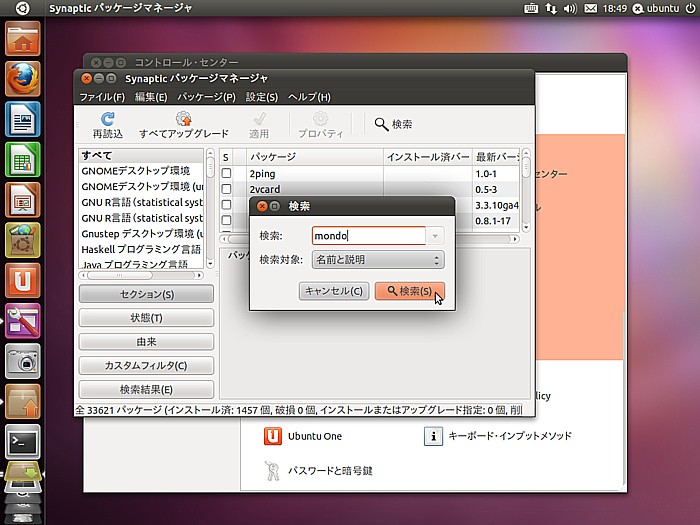
そこにmondoと入力して「検索」ボタンをクリックします。
mondoに関係するパッケージが表示されます。
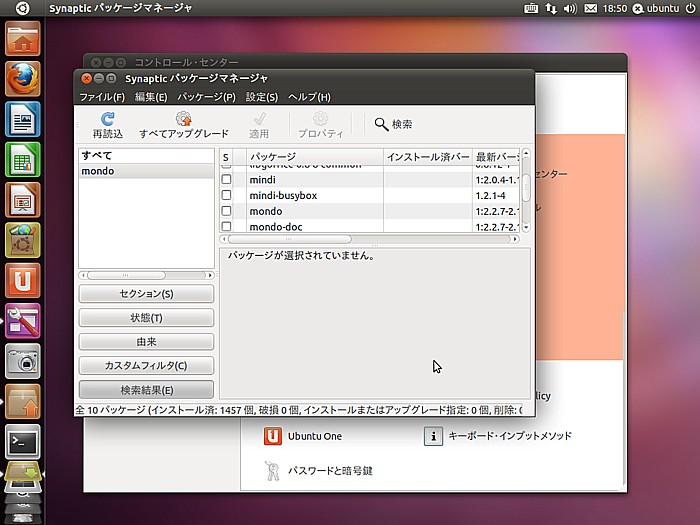
「mondo」を選択して□をクリックします。
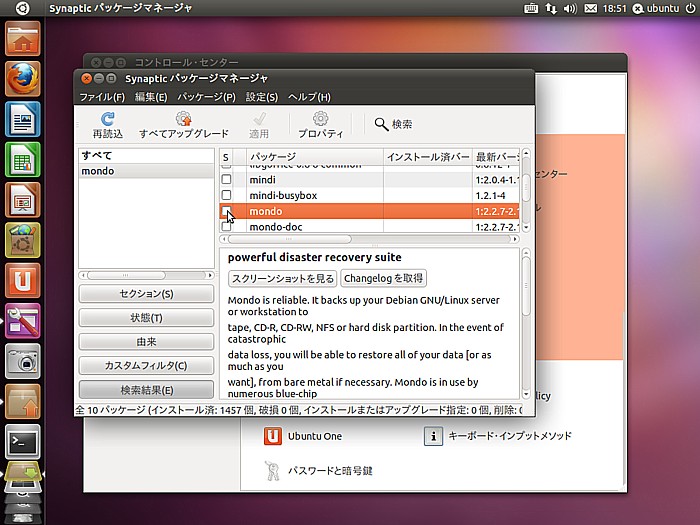
メニューが表示されますが「インストール指定」しか選択できません。
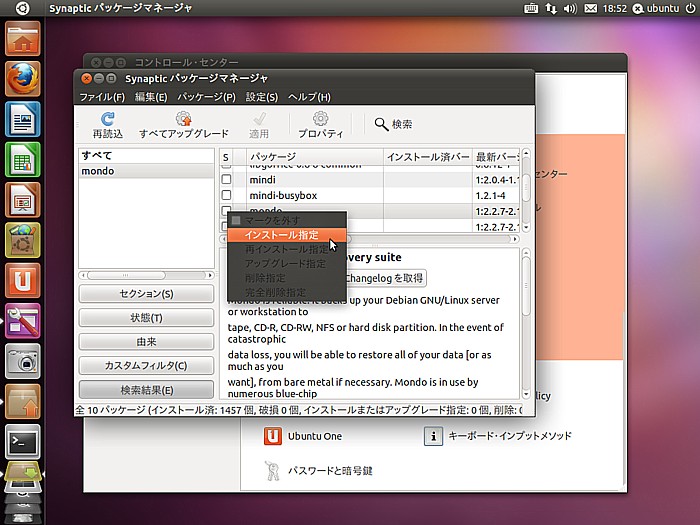
「インストール指定」をクリックします。
ほかのパッケージにも影響があります、という表示が出ます。
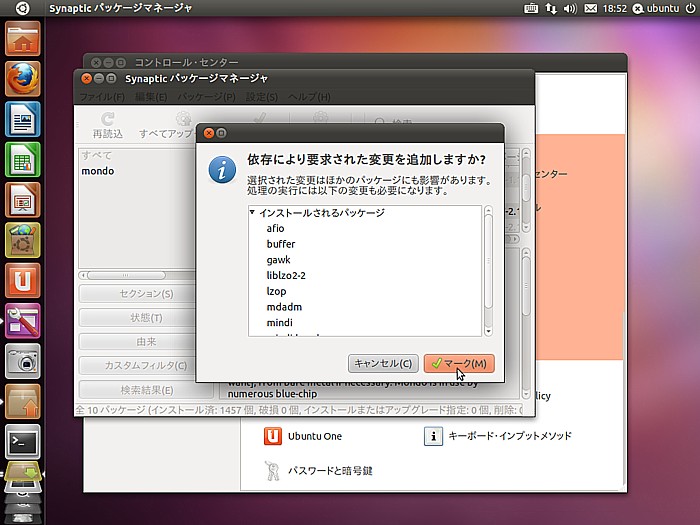
「マーク」をクリックします。
mondoのほかにmindiとmindi−busyboxにもチェックがつきました。
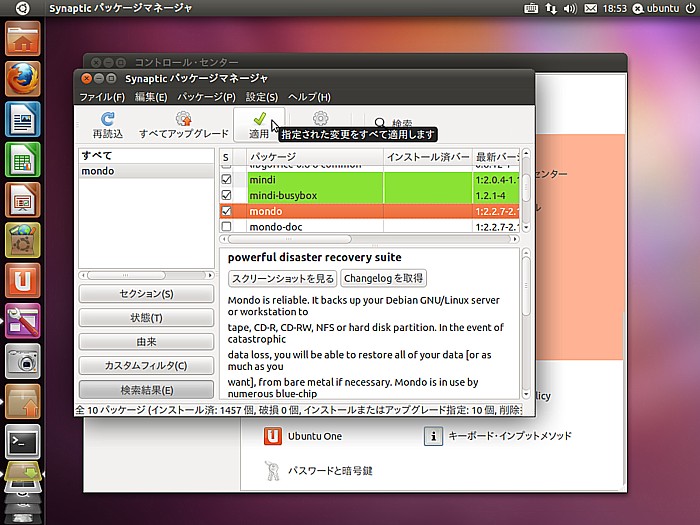
「適用」をクリックします。
インターネットに接続するようです。
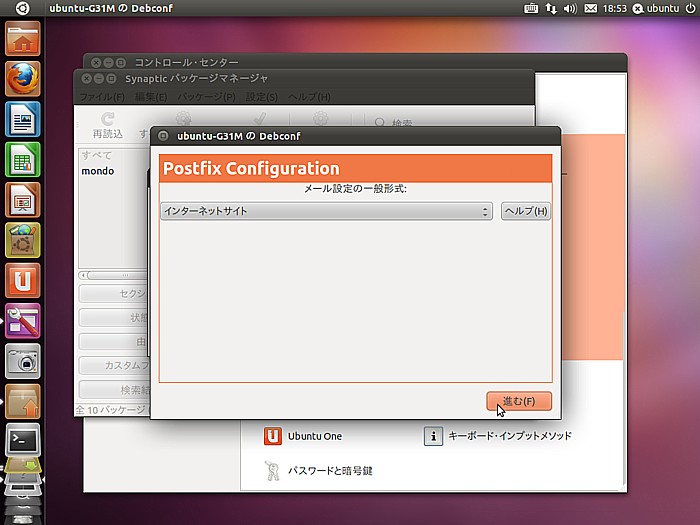
「進む」をクリックします。
インストールが始まりました。
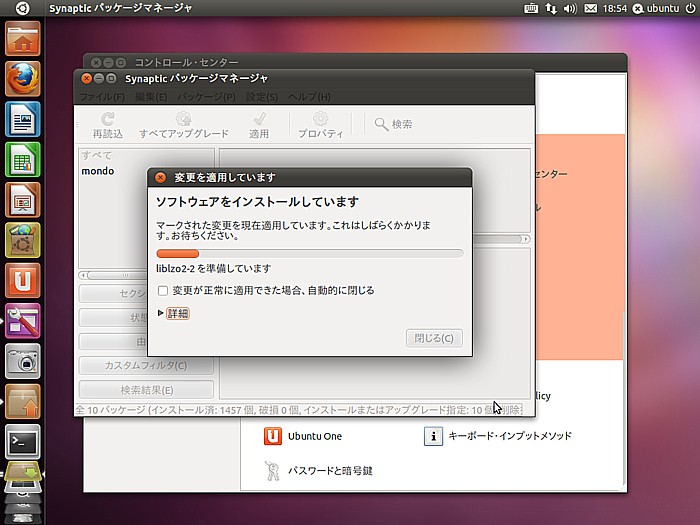
インストールが完了しました。
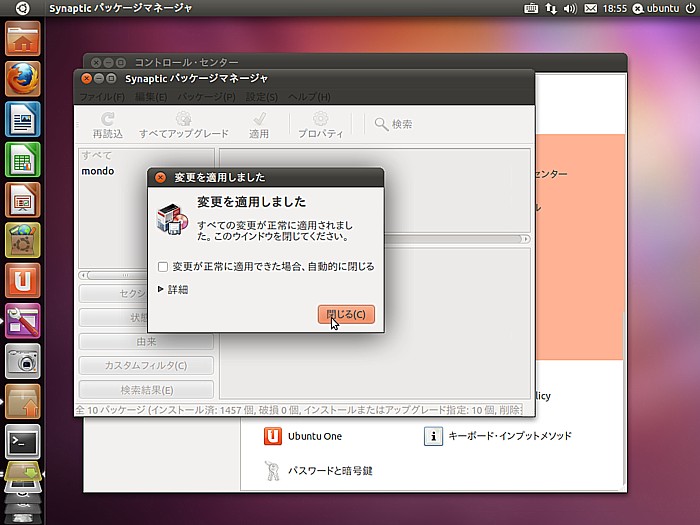
「閉じる」をクリックします。
mindi、mindi−busybox、mondoがインストールされました。
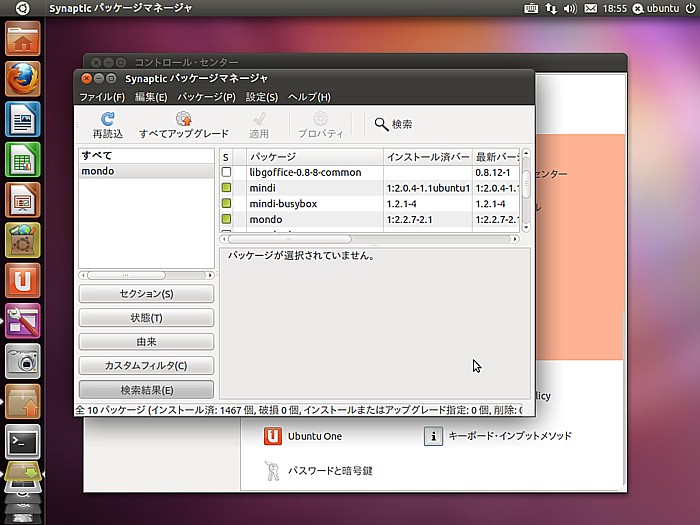
左上の[X]をクリックして、Synapticパッケージマネージャを終了します。
なんだか結構面倒ですが、これでも他のリナックスに比べるとはるかに簡単です。
次回はmondo rescueを使ってみることにします。
残念なことに、結局エラーになってしまうのですが…。
パソコンをつくろう![第201回]
2011.9.7upload
前へ
次へ
目次へ戻る
ホームページトップへ戻る